Seit 2013 gibt es mit den Tolinos die deutsche Antwort auf Amazons Kindles. Anfangs eher belächelt, wurden die Geräte und deren Software und Ökosystem mit der Zeit immer ausgereifter. Die Tolinos sind wie die Kindles auf einfache Bedienung ausgelegt und reichen daher nicht an die Funktionsvielfalt der Geräte von Kobo oder PocketBook heran. Dennoch gibt es ein paar Kniffe, um das Gute noch besser zu machen. Und bis auf den ersten Tipp bezieht sich dieser Artikel auf die reinen eBook-Lesegeräte.
Inhaltsverzeichnis
- 1 Lesen auf Tablets, Smartphones und im Browser
- 2 Zusätzliche Wörterbücher
- 3 E-Books aus anderem Shop auf dem Tolino lesen
- 4 Schutz vor Langfingern
- 5 Helligkeit per Tastendruck ändern
- 6 Maximalhelligkeit der Beleuchtung erhöhen
- 7 Schnell zur Seitenzahl springen
- 8 Stand-by-Bild ändern
- 9 Eigene Schriften installieren
- 10 Zurückblättern bei Einhandbedienung
- 11 Notizen exportieren
- 12 Akkulaufzeit erhöhen
- 13 Screenshot erstellen
- 14 Eingabefeld im Browser oder in der Suche leeren
- 15 Mehrere E-Books aus der Cloud aufs Gerät laden
Lesen auf Tablets, Smartphones und im Browser
Fast jeder hat heutzutage ein Smartphone mit dabei. Aber nicht jeder nimmt den eReader überall mit hin, möchte unterwegs aber vielleicht dennoch das spannende Buch weiterlesen. Über die Tolinoapps ist das glücklicherweise auf Android- und iOS-Geräten möglich. Für die Tolinos der großen Buchhandelsketten stehen jeweils eigene Apps zur Verfügung, für die kleineren Buchläden ist die App von „meineBUCHhandlung“ notwendig.
Wie bei den eBook-Readern bildet, bringt die jeweilige App den Shop des Anbieters mit, erlaubt aber auch den Zugriff auf die mit dem Tolino verbundenen anderen Shops. Neben den Büchern und Hörbüchern werden auch die Lesestände der Bücher synchronisiert, sodass ein nahtloses Lesen möglich ist. Eine Einschränkung gibt es allerdings: Hörbücher werden bisher nicht in allen Apps synchronisiert. So funktioniert dies beispielsweise in der iOS-App von Osiander, in der Android-App des gleichen Shops geht es bislang nicht.
Die E-Books aus der Tolinocloud lassen sich auch im Browser auf dem PC lesen. Der sogenannte Webreader lehnt sich vom Aussehen und der Bedienung sehr an die Apps an. Wie bei diesen, lassen sich nicht nur E-Books lesen, sondern auch Hörbücher anhören.
| buch.de | Android | iOS | WebReader |
|---|---|---|---|
| bücher.de | Android | iOS | WebReader |
| eBook.de | Android | iOS | WebReader |
| Hugendubel | Android | iOS | WebReader |
| Mayersche | Android | iOS | WebReader |
| meineBUCHhandlung | Android | iOS | WebReader |
| Osiander | Android | iOS | WebReader |
| Thalia | Android | iOS | WebReader |
| Weltbild | Android | iOS | WebReader |
Zusätzliche Wörterbücher
Um fremdsprachige E-Books leichter zu verstehen, haben die Tolinos einige Übersetzungswörterbücher eingebaut. Dabei werden nur einige europäischen Sprachen (Englisch, Italienisch, Französisch, Spanisch und Niederländisch) unterstützt. Wer seine E-Books in anderen Sprachen lesen möchte, muss daher auf externe Wörterbücher zurückgreifen. Leider lassen sich Wörterbücher nicht nachkaufen, durch das Quickdic-Projekt stehen aber zusätzlichen Wörterbücher in weiteren Sprachen zur Verfügung.
Die für die Tolinos passenden Wörterbücher enden immer auf *.v006.zip. Um sie zu installieren, muss der Inhalt des jeweiligen Archivs in den Systemordner „.tolino\dictionaries\“ kopiert werden. Sollte dieser Ordner im Explorer nicht angezeigt werden, muss es zuvor über „Ansicht > Ausgeblendete Elemente“ sichtbar gemacht werden. Nach dem Trennen des Tolinos vom PC steht das Wörterbuch in den Einstellungen des Tolinos unter „Wörterbücher“ zur Verfügung. Eine ausführliche Liste aller Wörterbücher, die vom oder ins Deutsche übersetzen, gibts in diesem Artikel.
E-Books aus anderem Shop auf dem Tolino lesen
Der Shop, in dem der Tolino gekauft wurde, wird prominent auf der Startseite des Gerätes angezeigt und ist auch sonst mit dem Gerät verknüpft. Diese Bindung des Shops ans Gerät lässt sich im Nachhinein nicht mehr ändern.
Wer seine E-Books jedoch in einem anderen, dem Tolinosystem angeschlossenen, Buchladen kauft, kann das eigene Gerät auch mit diesem Shop bekannt machen. Dazu reicht eine einmalige Anmeldung an diesem Shop in den Einstellungen des Gerätes unter „Meine Konten und Tolino Cloud > Bibliothek-Verknüpfung“ aus. Wann immer nun E-Books im entsprechenden Shop gekauft werden, landen sie automatisch in der Cloudbibliothek und können über den Reader heruntergeladen werden.
Schutz vor Langfingern
eBook-Reader sind als Luxusartikel auch für Diebe interessant. Bei einem Diebstahl des eReaders bleiben alle E-Books auf dem Gerät, die nicht aus der Tolinocloud stammen. Diese werden gelöscht, sobald der Reader aus der Cloud entfernt wird. Das geschieht über die Geräte-Verwaltung, die über die Weboberfläche der Cloud unter »Mein Konto« zu finden ist.
Man kann auch im Vorfeld dafür sorgen, dass Langfinger keine Chance bekommen, die Bücher herunterzuladen oder auf fremde Kosten im Shop einkaufen zu gehen. Dazu die Geräteeinstellungen aufrufen und dort den Punkt „Einstellungen“ antippen. Jetzt über den Pfeil unten rechts auf Seite zwei wechseln und die Zahlensperre einschalten. Nach Eingabe eines selbst gewählten, vierstelligen Zahlencodes ist der Tolino jetzt vor fremden Zugriff geschützt. Nach dem Einschalten oder Aufwachen aus dem Stand-By-Modus fragt er diese Kombination ab und gibt das Gerät erst frei, wenn sie richtig eingegeben wurde.
Helligkeit per Tastendruck ändern
Bei allen Tolinos befindet sich auf der Oberseite rechts der Lichtschalter, mit dem die Bildschirmbeleuchtung jederzeit ein- und ausgeschaltet werden kann. Über diese Taste kann nicht nur das Licht ein- und ausgeschaltet werden, auch die Regulierung der Helligkeit ist damit indirekt möglich. Dazu den Lichtschalter einfach etwas länger gedrückt halten und warten, bis der Dialog mit dem Schieberegler erscheint.
Bei neueren Tolinos ohne eigenen Lichtschalter lassen sich die Helligkeitsregler über eine Wischgeste aufrufen. Dazu einfach mit zwei Fingern vom oberen Bildschirmrand herunterwischen.
Maximalhelligkeit der Beleuchtung erhöhen
Die Tolino Shine 2 HD, Shine 3, Vision 3 HD, Vision 4 HD und Epos erlauben es, die Maximalhelligkeit der Beleuchtung etwas zu erhöhen. Dazu in die Einstellungen des Gerätes wechseln und auf den Eintrag „Beleuchtung“ tippen. Nun das Wort »Hell« so lange gedrückt halten, bis sich ein neuer Dialog öffnet. Dieser weist darauf hin, dass die erhöhte Helligkeit im Tageslicht kaum wahrnehmbar ist und zudem die Akkulaufzeit etwas verringern könnte. Nach Bestätigung mit „Ja“ leuchtet der Bildschirm jetzt etwas heller.
Die erhöhte Helligkeit lässt sich jederzeit über den Schieberegler hinter »Erhöhte Helligkeit aktiviert« wieder deaktivieren.
Schnell zur Seitenzahl springen
Um während des Lesens eines E-Books schnell zur passenden Seite zu gelangen, muss zunächst unten auf die Seitenzahl getippt werden. Es öffnet sich das Menü, in dem ebenfalls unten die Seitenzahl angezeigt wird. Jetzt noch einmal auf diese Seitenzahl tippen und schon öffnet sich ein passender Dialog, in dem die gewünschte Seitenzahl eingetippt werden kann.
Stand-by-Bild ändern
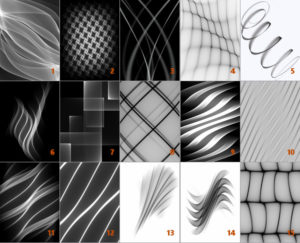 Wenn der Tolino ausgeschaltet ist, wird ein schlafendes Gesicht angezeigt. Dieses lässt sich durch ein eigenes Bild ersetzen.
Wenn der Tolino ausgeschaltet ist, wird ein schlafendes Gesicht angezeigt. Dieses lässt sich durch ein eigenes Bild ersetzen.
Dazu einfach den Tolino mit dem PC verbinden und in das Hauptverzeichnis ein JPG-Bild mit dem Namen „suspend.jpg“ ablegen. Damit das Bild unverzerrt angezeigt wird, muss es in den Bildmaßen 758 x 1024 (für Tolino Shine und Vision 1 und 2) bzw. 1072 × 1448 px (Tolino Shine 2 HD und Vision 3 HD) vorliegen. Eine ausführliche Anleitung zum Erstellen eigener Stand-by-Bilder habe ich hier beschrieben, wer einfach nur ein paar Bilder ausprobieren möchte, wird unter anderem in diesem Artikel fündig.
Bei Tolinos ab Firmware 12.x lässt sich der Bildschirmschoner noch einfacher ändern. Das gewünschte Bild einfach in den Ordner »DCIM« auf dem Reader kopieren. Danach die Einstellungen öffnen, zu »Weitere Einstellungen« navigieren und beim Punkt »Sleepscreen« die Option »Eigenes Bild aus Ordner« wählen.
Eigene Schriften installieren
Alle Tolinos erlauben beim Lesen eines E-Books die Auswahl zwischen fünf unterschiedlichen Schriften, wenn man mal die Verlagsschriftart außen vor lässt. Seit Firmware 1.8 vom Mai 2016 können auch eigene Schriften installiert werden. Eine gute Quelle für alternative Schriften ist Fontsquirrel. Auch gut funktioniert die Bookerly, die normalerweise den Kindles vorbehalten ist.
Um weitere Schriften den vorhanden hinzuzufügen, reicht es aus, die Schriftdateien in den Ordner »fonts« im internen Speicher des Tolinos abzulegen (nicht den im Ordner ».tolino«). Nach dem Trennen vom PC stehen die neuen Schriften dann in der Textdarstellung über den Punkt »Alle« zur Verfügung.
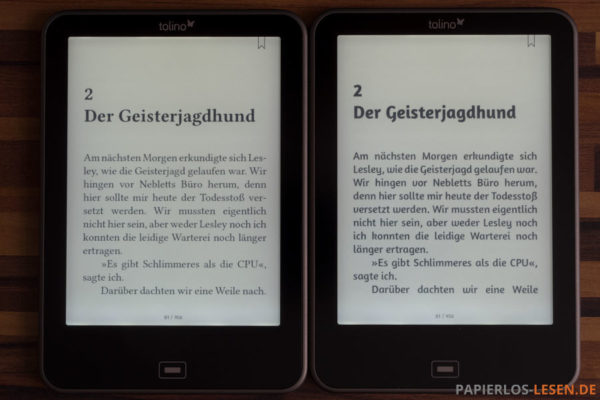
Zurückblättern bei Einhandbedienung
Die Meisten werden zum Weiterblättern im E-Book einfach auf den rechten Bildschirmrand tippen. Das Zurückblättern geschieht normalerweise via Tippen auf die linke Bildschirmseite. Einfacher geht ein Wischen mit dem Daumen von links nach rechts auf einem beliebigen Teil des Bildschirms.
Notizen exportieren
Gerade bei Fachliteratur bietet sich die Notizfunktion der Tolinos an, mit der wichtige Passagen markiert und mit eigenen Notizen versehen werden können. Der Tolino speichert diese Markierungen, Notizen und auch alle gesetzten Lesezeichen in der Datei „notes.txt“ in der Bibliothek. Diese kann ganz einfach per USB-Kabel auf den PC übertragen und in gängigen Texteditoren oder -bearbeitungsprogrammen wie Word oder Libre Office Writer geöffnet werden.
Akkulaufzeit erhöhen
Stromfresser Nummer eins bei mobilen Geräten ist der Bildschirm. Bei eReadern ist das anders, hier verbraucht die Darstellung der Inhalte auf dem Bildschirm den wenigsten Strom, nämlich nur dann, wenn sich der Inhalt ändert. Daher hält der Akku bei eReadern vergleichsweise lange. Wer ca. eine halbe Stunde pro Tag liest, braucht sein Gerät nur alle paar Wochen aufzuladen.
Dennoch kann man gelegentlich an ein paar Einstellungen drehen, um den Stromverbrauch noch weiter zu reduzieren und dementsprechend länger lesen zu können. Bei eReadern ist der größte Stromfresser die WLAN-Funktion, die sich regelmäßig mit den Cloudservern verbindet und nachschaut, ob es etwas Neues gibt. Das könnten neue E-Books sein oder geänderte Lesestände oder auch einfach die Zeitsynchronisation. Um hier den meisten Strom zu sparen, kann das WLAN einfach abgeschaltet werden. Dazu gibt es in den Einstellungen unter „WLAN und Flugmodus“ zwei Möglichkeiten:
- Da ist zunächst der Flugmodus, der das WLAN abschaltet und mit einem Flugzeugsymbol oben rechts in der Statusleiste erinnert, dass es aus ist. Diese Einstellung ist gut, um WLAN vorübergehend — zum Beispiel während des Fluges — abzuschalten.
- Wer seine E-Books nur über den PC auf den Tolino lädt und auch sonst mit dem Gerät nicht ins Internet will, kann WLAN auch generell abschalten. Dann gibt es auch kein Erinnerungssymbol ist der Statuszeile.
Das Abschalten der Beleuchtung spart auch ein wenig Strom, insbesondere, wenn tagsüber im Hellen gelesen wird. Dann ist die Beleuchtung zu schwach, um sich gegen das Umgebungslicht durchzusetzen. Mit einem kurzen Druck auf den Lichtschalter zeigt ein Symbol, ob die Beleuchtung ein- (Sonne) oder ausgeschaltet (durchgestrichene Sonne) ist.
Zuletzt kann in den Geräteeinstellungen unter „Einstellungen“ bestimmt werden, nach wie viel Minuten Nichtstun das Gerät in den Ruhemodus schaltet. Ich empfehle hier, diesen Wert auf 5 min einzustellen.
Wer das Gerät länger (über Wochen) nicht benutzen möchte, kann es zudem komplett abschalten, um noch mehr Strom zu sparen. Dazu einfach länger auf den Einschalter oben links drücken (beim Tolino Shine ziehen) und im angezeigten Dialog auf „Ausschalten“ tippen.
Screenshot erstellen
Ein Bildschirmfoto des aktuellen Bildschirms kann erstellt werden, indem der Einschaltknopf etwas länger gedrückt wird. Neben den Schaltflächen fürs Ausschalten und Neustarten gibts hier auch eine, um ein Bildschirmfoto aufzunehmen. Das Bild wird mit den Bildmaßen des Displays als PNG-Datei im Ordner „DCIM“ abgelegt und enthält im Dateinamen auch das Aufnahmedatum.
Eingabefeld im Browser oder in der Suche leeren
Um im Webbrowser eine andere Adresse einzugeben, kann die vorhandene natürlich über die Rücktaste aus dem Eingabefeld gelöscht werden. Bei kurzen Adressen geht das schnell, bei längeren ist das mühsamer. Einfacher gehts mit dem X, das angezeigt wird, sobald der Cursor im Eingabefeld steht. Damit wird der komplette Inhalt des Feldes gelöscht.
Mehrere E-Books aus der Cloud aufs Gerät laden
E-Books, die sich nicht auf dem Reader, sondern in der Cloud befinden, werden durch ein kleines Wolkensymbol dargestellt. Um eins zu lesen, wird es einfach angetippt und damit aus der Cloud auf das Gerät geladen. Wer den Download von mehreren E-Books anstoßen möchte, ohne sie jedes Mal zu öffnen, kann dies über die Einstellungen machen.
Dazu dort den Punkt »Meine Konten und tolino Cloud« antippen. Über die Schaltfläche »Zum Download« wird zu einer Übersicht gewechselt, die alle E-Books zeigt, die in der Cloud, aber nicht auf dem Gerät vorhanden sind. Einzelne oder alle E-Books können angehakt werden, per »Starten« rechts oben wird der Download der Bücher aufs Gerät ausgelöst. Nun werden die gewünschten E-Books nacheinander heruntergeladen und in die lokale Bibliothek gestellt.

Hallo Michael,
zum Thema “Standbybild ändern. Ich habe den Tolino Shine. Ich schaffe es nicht ein anderes Bild anzuzeigen. Die Vorgaben der Pixelgröße und des Namens habe ich eingehalten. Ich vermute, ich erwische das falsche Verzeichnis. Was verstehst Du unter Hauptverzeichnis vom Tolino Shine? Ist es der Ordner “.tolino” oder welches Verzeichnis sonst?
Hallo Harald,
nein, in kein Verzeichnis. Einfach den Tolino anstöpseln, auf das Gerät wechseln und dort hinein. Also in das Wurzelverzeichnis des Gerätes.
Hallo Michael,
hatte ich auch probiert, aber nicht den Tolino anschließend aus- und wieder eingeschaltet. Jetzt klappt es. Danke!
Das ist merkwürdig, denn man muss den Tolino nach dem Kopieren des Bildes auf das Gerät eigentlich nicht neu starten.
Hallo Michael,
vielleicht kannst du mir ja bei meinem Problem helfen! Bei meinem tolino shine lässt sich plötzlich der Flugzeugmodus nicht mehr ausschalten und ich kann keine Internetverbindung zum Download von neuem Lesestoff mehr herstellen :( habe schon alles versucht was Reset bzw Neustarts angeht, aber nichts klappt! Hast du vielleicht noch eine Idee?
Viele Grüße und danke im Voraus
Katharina
Was sagt denn der Support dazu?
Hallo,
hast Du denn schon eine Lösubg gefunden? Ich habe das gleiche Problem :o(
Danke
Steffi
Hallo, ebenso bei mir. Gibt es zwischenzeitlich eine Lösung?
Hallo, und mich würde Wunder nehmen, ob sich eine Datei erstellen lässt, in der man sich unabhängig vom Lesestoff Notizen machen kann. Ich denke z.B. an eine Notiz für möglich lesbare Bücher…
Danke und Gruss
Nein, unabhängig von den Büchern geht das nicht, da alle Notizen immer in dieselbe Textdatei geschrieben werden.
Hallo , ich möchte mich erkundigen ob jemand mein Problem auch kennt?
Mein Tolino shine lässt sich nicht mehr laden und auch E-books aufspielen funktioniert nicht mehr.
Support hat mir geantwortet, ich soll ihn einschicken. Muß noch erledigt werden.
MfG Roland
Hallo, wenn ich für ein Buch den Text extrahiere und den tolino aus- und später wieder einschalte, merkt er sich die Seitenzahl nicht mehr und fängt immer wieder auf Seite 1 an. Kann man da was einstellen?
Hallo, ganz genau das Problem habe ich auch. Hast du eine Lösung gefunden?
Ich möchte wissen ob man den Flugmodus im Flugzeug anstellen muss, denn bei meinem letzten Flug habe ich das gemacht und dann schlief der Tolino und ich konnte ihn nicht aufwecken also auch nicht lesen.
Kommt drauf an, ob die Fluggesellschaft es erlaubt, WLAN im Flugzeugt einzuschalten. Der Flugmodus macht nichts anderes als WLAN temporär zu deaktivieren. Lesen ist im Flugmodus aber möglich. Wenn angezeigt wird, dass der Tolino schläft, ist er einfach nur ausgeschaltet und kann einfach wieder eingeschaltet werden.
Lieber michael,
ich verbringe ein jahr im ausland und mir ist mein tolino leider kaputtgegangen. Kann ich mit einem ereader einer fremden firma auf meine tolino cloud zugreifen?
Oh sorry, ich hab deine Anfrage erst jetzt gesehen (ist im Spamordner gelandet). Wenns ein Tolino ist, geht das direkt über die Accountverknüpfung. Wenns ein anderer (kein Kindle) ist, musst du dir die eBooks händisch aus der Cloud laden. Sind sie DRM geschützt, musst du die per Adobe Digital Editions auf das andere Gerät laden, ansonsten geht es einfach so.
Hallo Michael,
Im Webreader kann ich nicht erkennen welche Bücher ich bereits gelesen habe. Auf meinem Tolino gibt es eine extra Sammlung (“Gelesene Bücher”). Diese sehe ich im Webreader nicht. Oder wenn ich auf dem Tolino auf meine Bücher gehe sehe ich die gelesenen Bücher nicht (mit neuem Update kann ich dies ein- oder ausschalten) , aber im Webreader sehe ich immer alle Bücher. Ich kann da nicht unterscheiden welche ich bereits gelesen habe und welche nicht. Gibt es da keine Möglichkeit diese im Webreader zu kennzeichnen oder zu erkennen oder finde ich dies einfach nur nicht?
Du hast Recht, diese Sammlung ist offensichtlich an das Gerät gebunden und wird nicht mit dem Webreader synchronisiert. Eigentlich unverständlich, da ein Tolinokonto in der Regel von nur einer Person genutzt wird.
Hallo Michael,
ich habe mir vor einer Woche einen Tolino Vision 3 HD gekauft.
Leider ist es schon einige Male vorgekommen, dass ich nicht mehr weiterblättern kann und die Meldung “ihr Tolino ist im Moment ausgelastet und steht gleich wieder zur Verfügung” aufscheint. Meist springt das Gerät dann wieder in die Bibliothek zurück und es dauert doch ein Weilchen, bis ich wieder weiterlesen kann.
Ist dir dieser Mangel bekannt, oder kann es sein, dass mein neues Gerät einen Defekt hat ??
Vielen Dank für deine Rückmeldung !
Es könnte sein, dass es ein Buch in der Bibliothek gibt, das fehlerhaft ist und an dem sich die Software des Gerätes abarbeitet. Starte das Gerät doch mal neu (länger auf die Powertaste drücken) und schaue, ob der Fehler immer noch auftriff. Wenn ja, dann wäre der nächste Schritt, das Gerät auf Werkszustand zurückzusetzen (alle Bücher werden gelöscht). Danach jedes Buch Stück für Stück wieder drauf laden und schauen, ob ein Buch der Übeltäter ist. Wenn ja, kannst du das Buch in Calibre reparieren (wenn es ohne hartes DRM auskommt). Wenn der Reader immer noch nicht richtig geht, würde ich ihn umtauschen.
Hallo Michael,
ich werde demnächst für ein Jahr verreisen , deswegen bin ich momentan dabei mir ein Ebook zu kaufen und tendiere sehr zum tolino vision 4HD, oder zum Pocketbook Aqua 2.
Da ich viel unterwegs bin, würde ich mir natürlich auch eine gescheite Hülle dazukaufen.
Was ich leider nirgendwo finden konnte war, ob das Weiterblättern per Tippen auf die Rückseite auch durch eine Hülle hindurch funktioniert, oder ob diese das verhindert ?
Genauso frage ich bei den Blättertasten des Pocketbook Aqua 2?
Vielen Dank für deine Rückmeldung
Johanna
ja, das funktioniert auch durch die Hülle durch, du musst ggf. nur etwas fester drauf hauen. Einige Hüllen haben hinten auch eine Aussparung, sodass du direkt auf die Rückseite hauen kannst. Schau dir mal die ersten beiden in meinem Hüllentest für die Visiongeräte an.
Für den Aqua 2 stellt sich die Frage eigentlich nicht, da die Tasten auf der Vorderseite sind und auch in der Hülle problemlos gedrückt werden können.
Hallo Michael,
wir haben einen Tolino Vision 2.
Dieser lässt sich nicht mehr vernünftig hin- und herschalten.
Wenn man versucht, einen Befehl zu geben, reagiert er entweder gar nicht oder er “hüpft” unkontrollierbar zwischen verschiedenen Bidschirmen hin und her. So lässt sich z. B. auch das WLan nicht mehr einschalten, da man auf dieser Seite die entsprechende Einstellung nicht umschalten kann. So kann man dann leider auch kein Firmwareupdate machen.
Auch bei der Verbindung mit dem PC wird der Ebookreader nicht immer einwandfrei erkannt.
Hast Du eine Idee für eine Lösung?
Gruß und danke
Christine
Versuch mal, das Gerät auf Werkseinstellungen zurückzusetzen. Wenn das nicht hilft, dann weiß ich auch nicht.
Hallo Michael,
wie schön, dass Du Fragen zum tolino beantwortet – ich verstehe so manches nicht. Mein tolino ist 4 Wochen alt und nun ich habe beim Kauf bereits Bücher gekauft und draufladen lassen. Nun möchte ich diese Bücher samt den Notizen auf meinen PC ziehen um damit zu arbeiten.
Aber wenn ich den tolino und meine PC verbinde, dann sehe ich zwar einige tolino-Daten, aber die Datei “Bücher” z.B ist leer. Wo sind die Bücher auf dem tolino und wie kann ich sie auf meinen PC übertragen?
Herzliche Grüße
Adelheid
Schau mal, ich habe aus meiner Antwort einen eigenen Artikel gemacht.
Hallo,
ich hätte da auch mal eine Frage zu meinem Tolino shine 4 HD. Bin gerade ganz frisch von meinem leider defekten Kobo Glo auf den Tolino gewechselt. Beim Kobo konnte man ja das Tippen zum Weiterblättern je nach belieben auf die linke oder rechte Bildschirmseite “programmieren”. Beim Tolino läßt sich nur weiterblättern, indem man auf die rechte Hälfte tippt, oder über den Bildschirm wischt, oder auf die Rückseite tippt. Im linken Bereich lässt sich nicht weiterblättern und das läßt sich auch nicht einstellen, sehe ich das richtig? Genau das bin ich eben gewohnt, und fehlt mir bei meiner “Lesart”. Kann man da nix machen?
Grüße
Jörn
Nein, die Tolinos lassen sich diesbezüglich nicht anpassen. Bei Kobo wärst du diesbezüglich am Besten aufgehoben. Von den anderen Herstellern lassen sich nur noch die Geräte von PocketBook diesbezüglich konfigurieren, aber nur mit dem separaten Cool Reader.
Hey,
das ist ja mal eine Blitzantwort;) Bei solchen grundsätzlichen Bedienungsmöglichkeiten braucht man wohl auch nicht auf kommende Updates zu hoffen, oder?
Grüße
Jörn
Kann ich mir eigentlich nicht vorstellen. Aber ich habe auch nie gedacht, dass die Tolinos mal eigene Schriften können. Insofern… ;)
Ok,
mal sehen, ob ich mich dran gewöhne, oder wieder zum Kobo wechsel.
Danke Dir, prima Sache die Du hier machst…
Grüße
Jörn
Hi Michael, ich überlege gerade mir einen Tolino HD2 Shine zu kaufen. Habe lange hin und her überlegt, ob es dieser oder doch ein Kindle sein soll.. es geht mir vor allem darum, dass ich auch Dateien von meiner Uni im Gerät bearbeiten kann. Das geht bei Kindle nicht, ginge das denn beim Tolino? Kann ich dort “fremde” Dateien (z.B. PDF) bearbeiten? Lieben Dank :)
Dateien lassen sich auf keinem eReader bearbeiten. Wenn du überwiegend PDF-Dokumente lesen möchtest, solltest du besser zu einem PocketBook greifen, denn weder auf den Kindles und erst recht nicht auf den Tolinos macht das Lesen von PDF-Dokumenten Spaß.
Hallo Michael,
ich habe den Tolino Epos und möchte gerne ein eigenes Bild verwenden. Bin deinen Anweisungen gefolgt, habe das Bild suspend.jpg benannt und auf den Tolino kopiert. Leider erscheint das Bild nicht auf dem Tolino. kann es sein, dass es beim Epos nicht funktioniert?
Dann schlafende Tolinogesicht wird bei mir auch nur im Standbymodus angezeigt. Wenn der Tolino ganz ausgeschaltet ist, habe ich nur eine weisse Fläche. Ist das so richtig?
Doch, das klappt auch auf dem Tolino Epos. Schalt im Windowsexplorer mal die Dateiendungen ein und schau, dass das Bild nicht “supend.jpg.jpg” heißt. Ansonsten kannst du auch erstmal eins meiner fertigen Bilder ausprobieren.
Ja, das kommt hin.
Super. Vielen Dank.
Hallo Michael,
toller Tipp, ein eigenes Bild als Bildschirmschoner einzurichten! – Ich benutze meinen Tolino ohne Internet, weil mich die Werbung stört. Dieser untere Bildbreich (“Lesen Sie wo immer…”) mit dem Button “Einrichten” – kann man den auch irgendwie indivituell verändern? Wenn auch kein Bild, dann vielleicht ein eigener Text?
Das geht leider nicht.
Hi. Ich lese auf tolino Vision 4HD russisch sprachige Bücher. Habe mir auch das russisch-deutsche Wörterbuch geladen. Ich habe nur das Problem, dass mir der tolino die russischen Wörter nicht markiert und ich kann somit auch nichts nachschlagen. Kennst du vielleicht das Problem oder hast ne Idee wie ich es lösen kann?
ÖG
Hmm, dazu habe ich leider keine Idee. Wende dich doch mal an den Tolinosupport und schildere dein Problem dort. Möglich, dass es im nächsten Firmwareupdate dann funktioniert.
Ok. Danke für den Tip.
Hallo,
ich habe mehrfach gelesen, dass der Tolino Vision 4 HD Screenshots in Farbe ablegt. Ich kriege das allerdings immer nur in Graustufen hin… was mache ich falsch?
Die Oberfläche des Tolino ist natürlich auf schwarz/weiß ausgelegt, bei einem Screenshot der Bibliothek werden die Cover in Farbe angezeigt (natürlich nur wenn sie selbst in Farbe vorliegen, aber das ist in der Regel so). Dazu gibts keine Einstellung oder so.
Hallo,
mein Tolino Vision 3HD lag jetzt eine Weile unbenutzt im Schrank.Ich wollte ihn meiner Tochter leihen und ihr zeigen ,dass man bei Aldi Life auch tolle Bücher bekommt.Aber wenn ich das im Browser suchen möchte,soll ich das im Google Play Store machen.Das klappt irgenwie so gar nicht,da steht dann: Dieser Browser wird nicht mehr unterstützt.Bitte greife über die Google Play Store App auf Google Play zu.Wenn ich dann versuche diesen Link zu öffnen kommt: Die Webseite market ://details?gotoHome=1 kann nocht geöffnet werden…..
Was mache ich falsch?
Gar nichts, denn die Fehlermeldung sagt einfach aus, dass der im Tolino eingebaute Browser nicht mehr unterstützt wird. Du kannst die Bücher aber über den PC herunterladen und per USB-Kabel aufs Gerät übertragen.
Hallo Michael, bei meinem Tolino Vision 3 HD habe ich folgendes Problem:
Gestern wechselte das Gerät innerhalb von drei Minutenn mindestens fünfmal von meiner geöffneten Buchseite in den “Schlafmodus”. Dies passiert regelmäßig bei verschiedenen Büchern. Ein Muster ist nicht erkennbar. Manchmal lese ich 30min ohne diesen “Fehler”. Obwohl ich bereits ein Austauschgerät habe passiert es nun wieder. Woran kann das liegen? Mein Bücher leihe ich online aus der Bibliothek. Updates/Werkseinstellungen/Recovery habe ich bereits durchgeführt.
Hast du einen Tipp für mich?
Liest du mit oder ohne Hülle? Vielleicht schaltet die Hülle den Reader aufgrund einer ungünstigen Position des Hallmagneten in den Ruhestand, wenn du auf eine bestimmte Stelle drückst.
Hallo Michael,
ich habe schon gegoogelt, finde aber keine Lösung für folgendes Problem:
Ich habe den Tolino Vision 3HD. Es sind mehrere Bibliotheken anderer Händler mit der “Haupt”bibliothek verknüpft. Da mittlerweile ein Konto bei einem Händler nicht mehr existiert, wollte ich die Verknüpfung lösen. Das geht aber leider nicht, weil Tolino möchte, dass ich mich für die Lösung der Verknüpfung bei dem Händler anmelde. Aber das Konto ist nicht mehr existent, somit kann ich mich nicht anmelden.
Wie bekomme ich denn die Verknüpfung jetzt weg? Vielleicht kannst du mir weiter helfen.
Liebe Grüße
trilito
Ich glaube, da können dir nur die netten Menschen vom Tolinosupport helfen. Melde dich am besten bei dem Shop, in dem du den Tolino gekauft hast.
ok, alles klar. Vielen Dank für die schnelle Antwort.
trilito
Hallo Michael,
Danke für die tolle Arbeit.
Hallo,
ich habe eine Frage: Mir passiert es des Öfteren, dass ich meine geladenen ebooks ohne Internet-verbindung nicht lesen kann oder dass die ebooks auf einmal nicht mehr auf dem tolino sind und ich sie wieder neu runterladen muss (von meinem hugendubel-Konto). Wie kann das sein? Wo liegt da der Fehler? Wie kann ich das abschalten. Es ist ärgerlich, wenn man im Urlaub ist und kein Wlan hat und keins seiner Bücher lesen kann.
Gibt es da einen Trick oder eine Einstellung?
Vielen lieben Dank im Voraus
Solange an den eBooks in der Bibliothek rechts oben ein Wolkensymbol angezeigt wird, sind sie noch in der Cloud und noch nicht auf dem Reader. Erst beim Antippen wird das eBook auf den Reader heruntergeladen und dafür muss natürlich eine WLAN-Verbindung aufgebaut werden. Die Bücher in Cloud lassen sich auch in einem Ritt herunterladen. Dazu in der Bibliothek einfach rechts oben auf die drei Punkte tippen und “Bücher herunterladen” wählen. Dann die Bücher einzeln markieren, die heruntergladen werden sollen oder der Einfachheit halber oben auf “Alle Bücher auswählen”. Zum Schluss oben auf “Herunterladen” tippen. Übrigens kann man mit dem Tolino auch eine WLAN-Tethering-Verbindung zum Handy aufbauen und die Bücher darüber herunterladen, wenn kein anderes WLAN-Netz zur Verfügung steht.